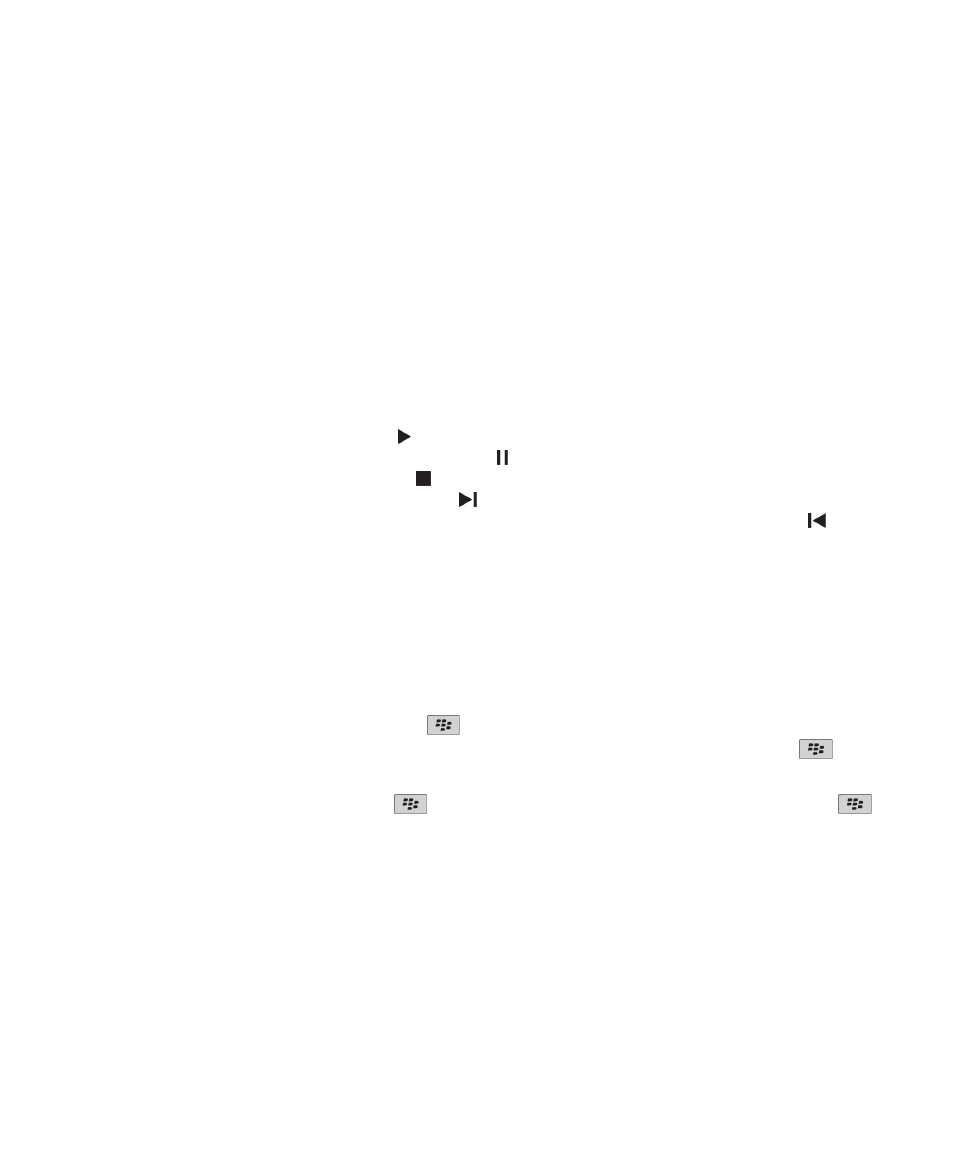
Musik
Memainkan file media
1. Pada layar Asal, klik ikon Media.
2. Klik sebuah jenis media.
3. Jika perlu, klik sebuah kategori.
4. Klik sebuah file media.
5. Jika kontrol media tidak muncul di bagian bawah layar, klik kotak jejak.
• Untuk memainkan file media , klik ikon .
• Untuk menghentikan sementara file media , klik ikon .
• Untuk menghentikan file media , klik ikon .
• Untuk pindah ke file media berikutnya, klik ikon .
• Untuk pindah ke file media sebelumnya atau awal file media yang sekarang dimainkan, klik ikon .
• Untuk memajukan dengan cepat atau memundurkan file media, klik bilah kemajuan. Pada kotak jejak,
geserkan jari Anda ke kanan atau ke kiri. Klik kembali bilah kemajuan.
Mengocok atau mengulangi lagu
1. Pada Layar Awal, klik ikon Media > ikon Musik.
2. Lakukan salah satu dari yang berikut:
• Untuk mengocok dan memainkan semua lagu Anda, klik Kocok Lagu.
• Untuk mengocok semua lagu menurut artis, atau dalam sebuah album, aliran, atau daftar putar, temukan dan
sorot salah satu kategori ini. Tekan tombol
> Kocok.
• Untuk mengulangi lagu, daftar putar, album, atau artis yang sekarang dimainkan, tekan tombol
> Ulangi
> Lagu Sekarang, Daftar Putar, Album, atau Artis.
Untuk berhenti mengocok lagu, tekan tombol
> Kocok. Untuk berhenti mengulangi lagu, tekan tombol
>
Ulangi > Mati.
Informasi terkait
Mengganti urutan lagu dalam daftar putar, 140
Panduan Pengguna
Media
139
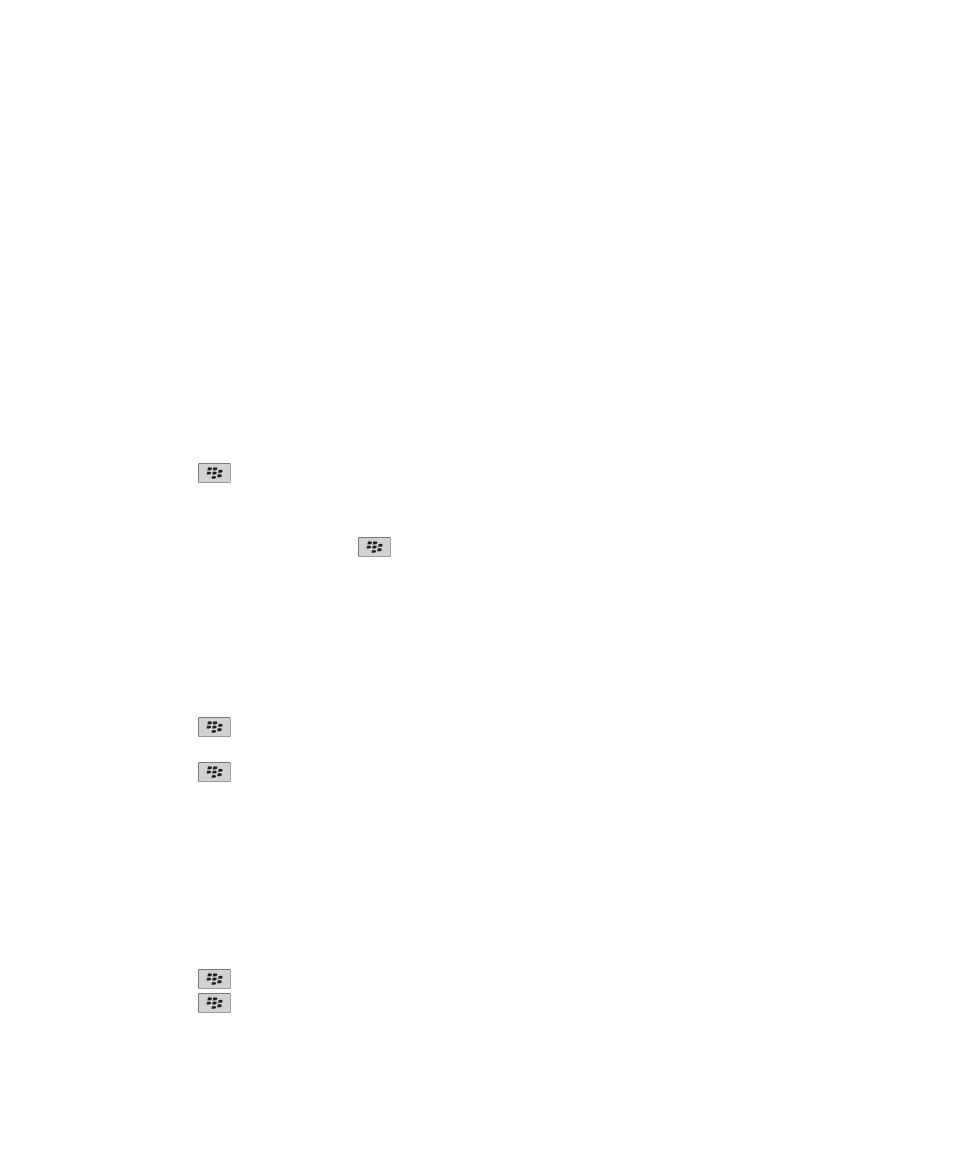
Daftar putar
Membuat daftar putar otomatis atau standar
Anda bisa membuat daftar putar standar dengan menambahkan lagu yang ada pada memori perangkat BlackBerry®
Anda atau kartu media secara manual. Anda bisa membuat daftar putar otomatis dengan menentukan kriteria artis,
album, atau aliran musik. Lagu yang memenuhi semua kriteria tersebut akan ditambahkan ke daftar putar secara
otomatis.
1. Pada Layar Awal, klik ikon Media > ikon Musik.
2. Klik Daftar Putar > Daftar Putar Baru.
• Untuk membuat daftar putar standar, klik Daftar Putar Standar. Ketikkan nama daftar putar. Klik Tambah
Lagu. Klik sebuah lagu.
• Untuk membuat daftar putar otomatis, klik Daftar Putar Otomatis. Ketikkan nama daftar putar. Klik tanda (+)
untuk menambahkan kriteria artis, album, atau aliran.
3. Tekan tombol
> Simpan.
Menambahkan lagu yang sedang dimainkan ke daftar putar
1. Saat memainkan lagu, tekan tombol
> Tambah ke Daftar Putar.
2. Klik sebuah daftar putar.
Mengganti urutan lagu dalam daftar putar
1. Pada Layar Awal, klik ikon Media > ikon Musik.
2. Klik Daftar Putar.
3. Klik sebuah daftar putar standar.
4. Sorot sebuah lagu.
5. Tekan tombol
> Gerakkan.
6. Klik lokasi baru.
7. Tekan tombol
> Simpan.
Informasi terkait
Mengocok atau mengulangi lagu, 139
Menghapus sebuah lagu dari daftar putar
1. Pada Layar Awal, klik ikon Media > ikon Musik.
2. Klik Daftar Putar.
3. Klik sebuah daftar putar standar.
4. Sorot sebuah lagu.
5. Tekan tombol
> Hapus > OK.
6. Tekan tombol
> Simpan.
Panduan Pengguna
Media
140
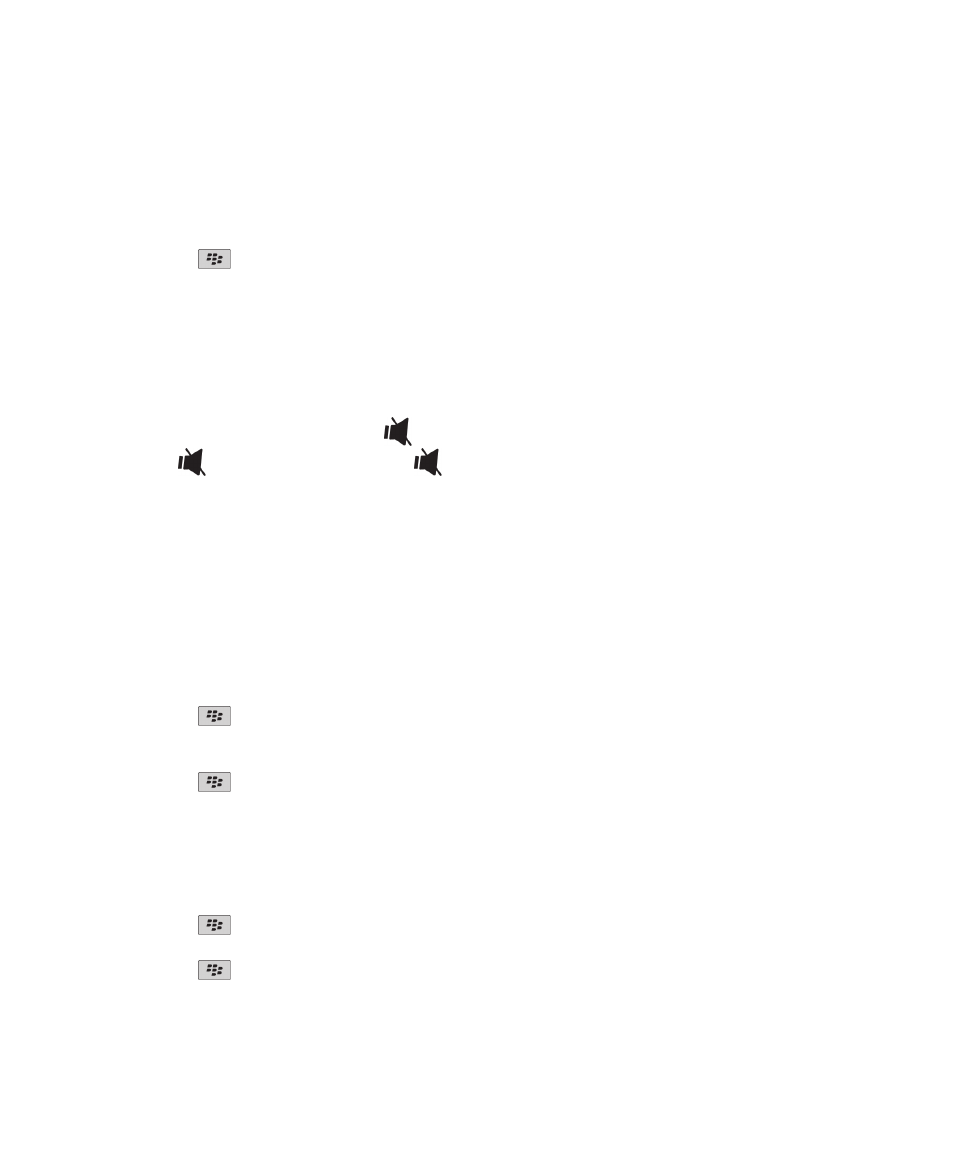
Mengganti nama atau menghapus daftar putar
1. Pada Layar Awal, klik ikon Media > ikon Musik.
2. Klik Daftar Putar.
3. Sorot sebuah daftar putar.
4. Tekan tombol
.
• Untuk mengganti nama daftar putar, klik Ganti nama. Ketikkan nama daftar putar. Klik OK.
• Untuk menghapus daftar putar, klik Hapus.
Menyesuaikan volume
•
Untuk menambah volume, tekan tombol Volume Naik di samping kanan perangkat BlackBerry® Anda.
•
Untuk mengurangi volume, tekan tombol Volume Turun di samping kanan perangkat Anda.
•
Untuk mematikan volume, tekan tombol
di bagian atas perangkat Anda. Untuk membunyikan suara, tekan
lagi tombol
. Jika Anda menekan tombol
selama panggilan, perangkat Anda akan membungkam
panggilan tersebut agar Anda bisa mendengar suara penelepon, tapi mereka tidak bisa mendengar Anda.
Informasi terkait
Membungkam panggilan, 53
Memperkuat volume dengan menggunakan fitur penguat audio, 141
Meningkatkan kualitas suara untuk file media, 141
Memperkuat volume dengan menggunakan fitur penguat audio
Fitur penguat audio memungkinkan Anda memperkuat volume melebihi setelan volume normal yang diizinkan untuk
lagu, nada dering, dan video.
1. Pada layar Asal, klik ikon Media.
2. Tekan tombol
> Opsi Media.
3. Pilih kotak centang Naikkan Audio.
4. Bacalah peringatan pada layar dan jika Anda ingin melanjutkan, klik Ya.
5. Tekan tombol
> Simpan.
Meningkatkan kualitas suara untuk file media
Tergantung pada model perangkat BlackBerry® Anda, fitur ini mungkin tidak didukung. Untuk meningkatkan kualitas
suara bagi file media, Anda harus menggunakan headphone stereo bersama perangkat Anda.
1. Pada layar Asal, klik ikon Media.
2. Tekan tombol
> Opsi Media.
3. Ganti bidang EQ Musik Headset.
4. Tekan tombol
> Simpan.
Panduan Pengguna
Media
141
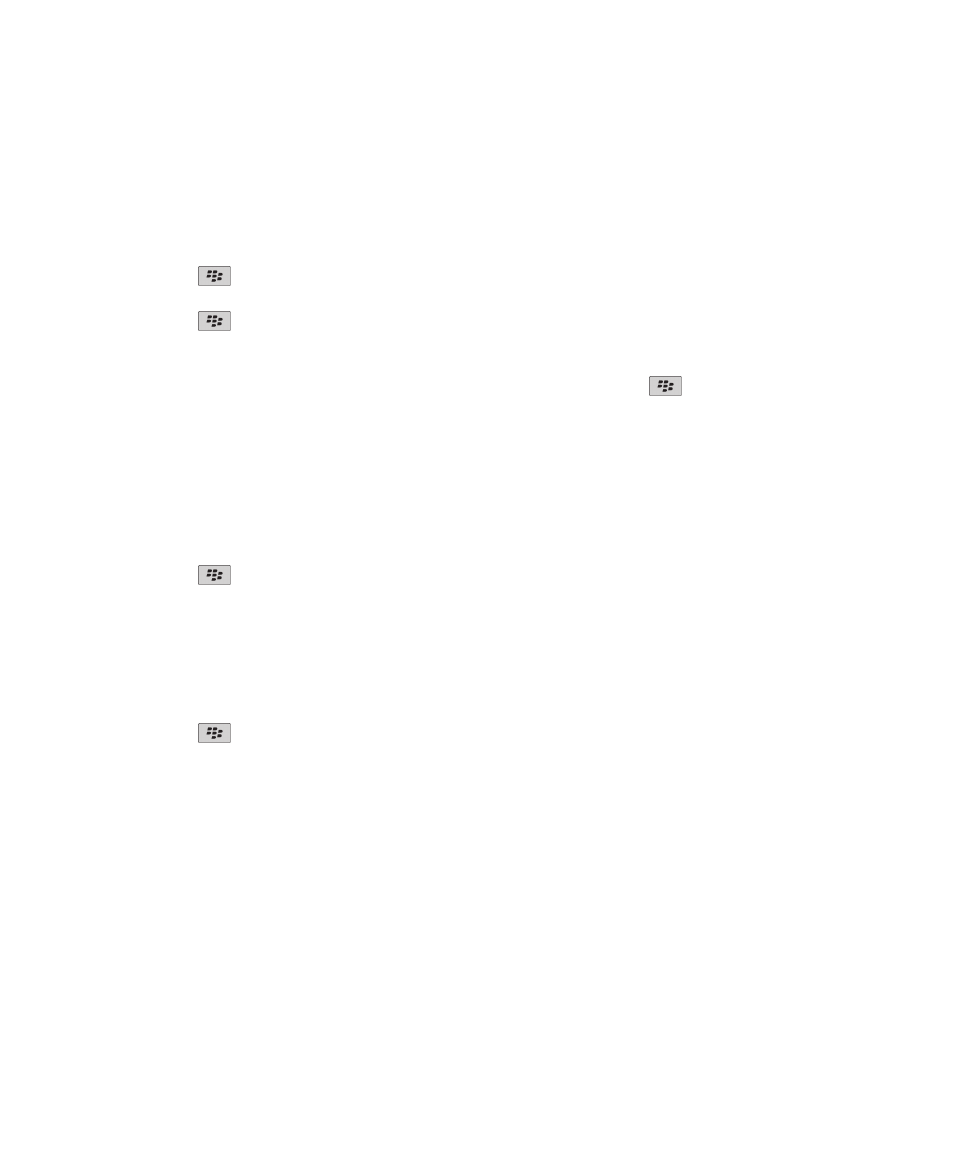
Mengganti nama, memindahkan, menyalin, atau menghapus file audio
atau file video
Anda hanya bisa mengganti nama file media yang telah Anda tambahkan.
1. Pada layar Asal, klik ikon Media.
2. Tekan tombol
> Eksplorasi.
3. Temukan dan sorot file audio atau file video.
4. Tekan tombol
.
• Untuk mengganti nama file, klik Ganti nama. Ketikkan nama file. Klik Simpan.
• Untuk memindahkan atau menyalin file ke lokasi lain, klik Potong atau Salin. Temukan lokasi yang akan
menjadi tujuan Anda saat memindahkan atau menyalin file. Tekan tombol
> Tempel.
• Untuk menghapus file, klik Hapus.
Melihat properti file media
1. Pada layar Asal, klik ikon Media.
2. Klik sebuah jenis media.
3. Jika perlu, klik sebuah kategori.
4. Sorot sebuah file media.
5. Tekan tombol
> Properti.
Mengganti lama waktu sebelum layar pemutar media ditutup
Jika Anda menghentikan sementara atau menghentikan sebuah file media selama kurun waktu tertentu, layar
pemutar media akan ditutup untuk mengoptimalkan kinerja perangkat BlackBerry® Anda.
1. Pada layar Awal, klik ikon Media.
2. Tekan tombol
> Opsi Media.
3. Ganti bidang Tutup Pemutar Media Bila Nonaktif.